时间:2017-07-13作者:xp系统之家 来源:http://www.winbj.cn
接触过MAC的用户都知道,MAC的操作方式跟windows老毛桃系统操作不同,有很大的差别,很多的程序操作办法也不一样,当然每个功能所对应的操作按键也大不相同,而Mac输入法如何切换成了新手用户的一大难题,为此,主编就给大家带来了Mac切换输入法的图文操作了。
windows宋永志系统的输入法切换,你们已经和熟练,但是在mac系统下 输入法的切换,可能还有点陌生,对于刚接触Mac系统的用户可能不知道如何切换输入法,因为与windows的操作不一样,为此,主编就给大家准备了Mac切换输入法的图文介绍了。
Mac如何切换输入法
在Mac电脑中打开“系统偏好配置”应用
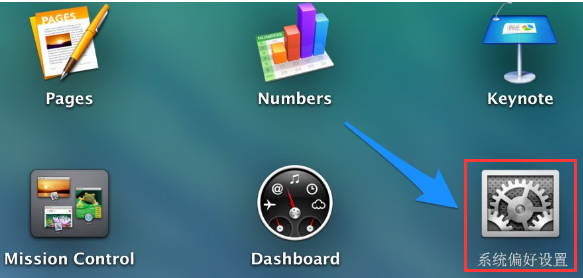
切换输入法电脑图解1
在系统偏好配置窗口中点击打开“键盘”图标

快捷键电脑图解2
在键盘配置窗口中请点击顶部的“输入源”一栏

快捷键电脑图解3
在输入源窗口的左侧即可看到当前系统中安装的所有输入法了,如果要添加新输入法请点击左下方的“+”按钮。
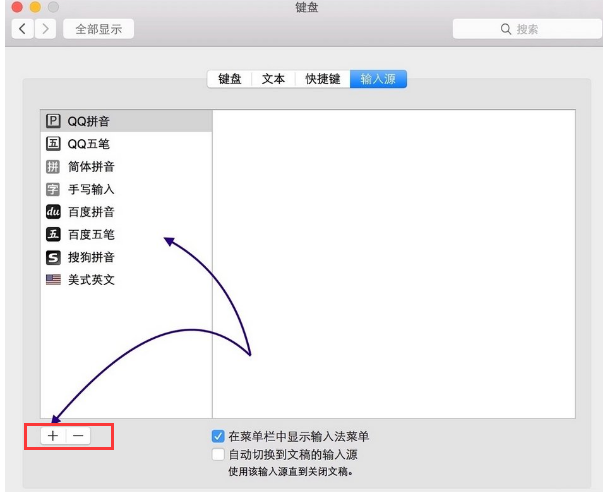
输入法电脑图解4
随后选择想要添加的新键盘输入源就好。
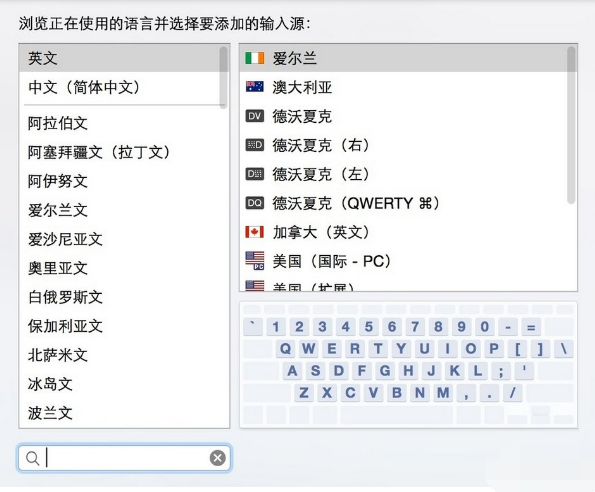
快捷键电脑图解5
苹果输入法切换快捷键:
在windows系统中,可以按Ctrl+空格键来切换不同的输入法。
在苹果Mac 电脑中,可以通过 Command+空格键来切换不同的输入法。
在键盘的切换快键键配置中,可以看到。
另外如果是要顺序切换下一个输入的快捷键是option+Command+空格键。
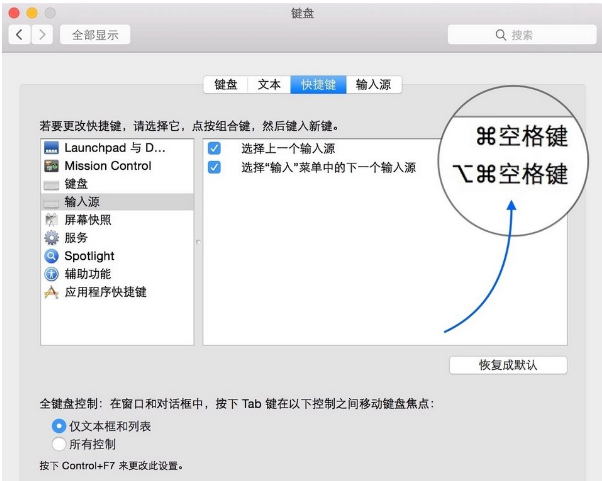
切换输入法电脑图解6
当然,也可以直接在点击屏幕顶部的输入法来切换。
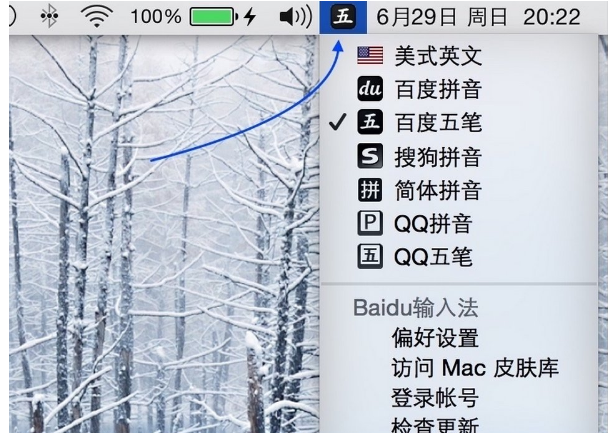
Mac电脑图解10
以上就是Mac切换输入法的操作了。
本站发布的ghost系统与电脑软件仅为个人学习测试使用,不得用于任何商业用途,否则后果自负!